Wix Stores: adicionar um produto físico
11 min
Neste artigo
- Etapa 1 | Adicione suas informações básicas
- Etapa 2 | Defina preços
- Etapa 3 | Adicione imagens de produtos, GIFs e vídeos
- Etapa 4 | Gerencie as configurações de estoque e pré-encomenda
- Etapa 5 | (Opcional) Crie opções de produto
- Etapa 6 | (Opcional) Crie modificadores
- Etapa 7 | (Opcional) Adicione seções de informações
- Etapa 8 | (Opcional) Adicione os detalhes de frete e processamento
- Etapa 9 | (Opcional) Configure assinaturas
- Perguntas frequentes
Comece sua loja online criando seus produtos. Você pode oferecer itens físicos como roupas ou móveis, assim como downloads digitais, como eBooks, arquivos de áudio ou imagens.

Este artigo irá guiar você pelo processo de criação de produtos físicos. Quer vender produtos digitais? Saiba como criar produtos digitais para download.
Etapa 1 | Adicione suas informações básicas
Para começar a criar um produto, insira o nome e a descrição dele. Se desejar, você também pode adicionar uma fita ou marca.
Para inserir as informações básicas do produto:
- Vá para Produtos no painel de controle do seu site.
- Clique em + Novo produto.
- Selecione Produto físico.
- Digite o nome do produto (no máximo 80 caracteres).
- (Opcional) Adicione uma fita:
- Clique para selecionar uma fita existente.
- Digite o novo texto da fita (por exemplo: Promoção quente) e clique para adicioná-lo.

- (Opcional) Adicione um atributo de marca.
Dica: as marcas ajudam o Google a "entender" seu produto e a tornar seu produto elegível para rich results. - Insira uma descrição do produto.
Dicas para a descrição do produto:
- Clique em Gerar texto com IA para ajudar a escrever uma descrição de produto eficaz.
- Destaque o texto para adicionar um link, deixar em negrito ou adicionar outras personalizações.
- Você pode colar uma imagem na descrição do seu produto.

Etapa 2 | Defina preços
Agora você pode adicionar o preço do produto e gerenciar outras opções de preço. Para indicar que o preço foi reduzido, você pode adicionar o preço original.

Importante:
Se o seu produto não tiver opções de produto, você gerencia os preços aqui. No entanto, depois de criar as opções de produto, você gerenciará todas as suas configurações de preços por variante (mesmo que todas sejam vendidas pelo mesmo preço).
Para definir preços:
- Insira o Preço.
- (Opcional) Insira o Preço original (ou seja, o preço antes da remarcação).
- (Opcional) Insira o custo (por exemplo: quanto custa para você fazer ou comprar o produto).
Observação: seu lucro e margem são calculados automaticamente e não são exibidos aos clientes. Saiba mais - Mostre um preço por unidade para esse produto (por exemplo: R$ 30/100g).
- Ative a alavanca Mostrar preço por unidade.
- Em Quantidade total do produto em unidades, selecione um tipo de unidade (por exemplo: gramas) no dropdown e insira a quantidade total do produto (por exemplo: se você vender um sabonete de 80 gramas, insira "80").
- Em Unidades básicas, insira a unidade na qual você deseja medir (por exemplo: insira 100 para medir por 100 gramas).

- Se você configurar grupos de imposto, selecione um grupo de imposto para o produto.
Saiba mais sobre como gerenciar os preços dos produtos.
Etapa 3 | Adicione imagens de produtos, GIFs e vídeos
Mostrar várias imagens de produtos, GIFs ou vídeos de alta qualidade para cada produto é uma das melhores maneiras de aumentar as vendas. Saiba mais sobre como criar e mostrar uma mídia eficaz de um produto.
Para adicionar uma mídia ao produto:
- Clique em Adicionar mídia.
- Clique em Upload de mídia para adicionar imagens, GIFs ou vídeos (até 15).
- Clique em Adicionar mídia.
- (Opcional) Clique no ícone Recortar e editar para personalizar a imagem no Estúdio Fotográfico Wix.

- Arraste as mídias carregadas para reordená-las.
Etapa 4 | Gerencie as configurações de estoque e pré-encomenda
Agora você pode definir como gerenciar o estoque desse produto. Você pode monitorar quantidades específicas ou simplesmente marcar seu estoque como "Em estoque" ou "Esgotado".
Além disso, você pode adicionar uma opção de pré-encomenda a esse produto. Isso significa que, quando o produto estiver esgotado, os clientes podem fazer a pré-encomenda dele. Saiba mais sobre pré-encomendas de produtos da loja.
Importante:
Se o seu produto não tiver opções de produto, você gerencia o estoque e a pré-encomenda aqui. No entanto, depois de criar as opções de produto, essas configurações são gerenciadas por variante.
Para configurar o estoque e ativar a pré-encomenda:
- Clique em Acompanhar quantidade de estoque para ativar ou desativar o acompanhamento de quantias de um estoque específico.
- Insira o Status (por exemplo: Em estoque) ou a Quantidade (por exemplo: 20 itens em estoque).
- (Opcional) Insira um SKU e/ou Código de barras (GTIN) exclusivo.
- (Opcional) Permita que os clientes façam a pré-encomenda desse produto:
- Clique em Vender como pré-encomenda quando este produto estiver esgotado para ativar essa opção.
- Adicione uma Mensagem de pré-encomenda (por exemplo: "Disponível em meados de março").
- (Opcional) Limite o número de itens que um cliente pode fazer uma pré-encomenda:
Observação: para limitar, você deve monitorar as quantidades de estoque.- Marque a caixa de seleção Limitar o número de itens disponíveis para pré-encomenda.
- Insira o número.
Etapa 5 | (Opcional) Crie opções de produto
Ofereça produtos que vêm com diversas variações, como tamanho, cor ou material.

Cada produto pode conter até 6 opções de produto (por exemplo: cor ou tamanho). Cada uma delas pode ter até 100 escolhas de opção (por exemplo: 100 tamanhos).
Importante:
- Antes de criar opções de produto, considere se algumas dessas opções podem ser modificadores ao invés de opções de produto. Saiba mais sobre as diferenças entre opções de produto e modificadores.
- Após criar as opções de produto, as configurações de preços, o estoque e outros são gerenciados por variante, não para o produto globalmente.
Para criar opções de produto:
- Clique em + Adicionar opção.
- Escolha qual tipo de opção de produto você deseja adicionar:
- Opções de cor:
- Selecione Amostra de cor no dropdown Tipo de campo.
- Insira um nome da opção (Cor).
- Digite o nome da sua primeira cor (por exemplo: azul) e pressione Enter no teclado.
- Selecione o tom.
Observação: o tom que você escolher será usado para essa cor em todos os produtos. - Clique no ícone de Marca de seleção
 .
. - Inserir cores adicionais.
- Clique em Adicionar.
- Outras opções:
- Selecione Lista dropdown no dropdown Tipo de campo.
- Insira um nome de opção (Tamanho).
- Digite sua primeira opção (por exemplo: pequeno) e selecione-a ou pressione Enter.
- Inclua as opções adicionais (por exemplo: médio e grande)
- Clique em Adicionar.
- Opções de cor:
Dica:
Após criar opções de produto, clique em Editar variante para gerenciar preços, estoque, adicionar SKUs, pesos e muito mais. Saiba mais sobre as opções de produto.
Etapa 6 | (Opcional) Crie modificadores
Permita personalizações adicionais que não exigem que você armazene estoque separado ou crie preços separados para cada variante. Por exemplo, você pode usar modificadores para oferecer embrulho para presente gratuito ou um toque especial em um produto existente. Saiba mais sobre modificadores de produto.
No seu site, os modificadores de amostra de cor e modificadores de dropdown têm a mesma aparência que as opções de produto. No exemplo abaixo, "Tamanho" é uma opção de produto, mas o resto são modificadores. As caixas de texto só podem ser adicionadas como modificadores.

Para criar modificadores:
- Clique em + Adicionar modificador.
- Insira o nome do modificador.
Dica: o nome é visível para os clientes apenas para os modificadores de amostra de cor e lista dropdown. - Selecione um tipo de campo.
- Personalize o tipo de campo que você selecionou:
- Lista dropdown: digite suas opções e pressione Enter após cada uma.
- Amostras de cor: insira os nomes das suas cores e pressione Enter após cada uma. Clique na cor para selecionar um tom diferente.
- Caixa de texto:
- Insira o título (por exemplo: Qual nome devemos gravar?).
- Marque ou desmarque a caixa de seleção ao lado de Esse é um campo obrigatório.
- Insira o máximo de caracteres que os clientes podem inserir.
- Clique em Adicionar.
Etapa 7 | (Opcional) Adicione seções de informações
Adicione uma ou mais seções de informações ao seu produto para fornecer aos clientes as informações necessárias, como tabelas de tamanhos e instruções de cuidados com o produto.

Dica:
Depois de criar uma seção de informações uma vez, você pode selecioná-la para aplicar a outros produtos.
Para adicionar uma seção de informações:
- Clique em + Adicionar seção de informações.
- Escolha o que você quer fazer:
- Adicionar uma seção existente
- Criar uma nova seção de informações:
- Clique em Criar nova seção de informações.
- Insira um título (visível no seu site).
- Insira um nome (somente para uso interno)
- Insira as informações.
Dica: você pode adicionar uma tabela, imagens, GIFs e muito mais.

Etapa 8 | (Opcional) Adicione os detalhes de frete e processamento
Certifique-se de que seus produtos cheguem aos seus clientes de forma rápida e eficiente ao adicionar detalhes avançados da entrega
Para adicionar detalhes de envio e atendimento:
- Selecione quem processa o produto no dropdown Atendido por.
Observação: relevante se alguns produtos forem processados por um serviço de processamento. - (Opcional) Atribua um grupo de frete do produto para tarifas de frete específicas.
Observação: relevante se você tiver configurado perfis de entrega. - Insira o peso do produto em Peso do produto.
Observação: relevante se você configurar uma regra de envio por peso.
Etapa 9 | (Opcional) Configure assinaturas
Gere uma receita recorrente ao oferecer seu produto físico como uma assinatura de produto. Escolha se o produto está disponível apenas através de uma assinatura ou também como uma compra única.
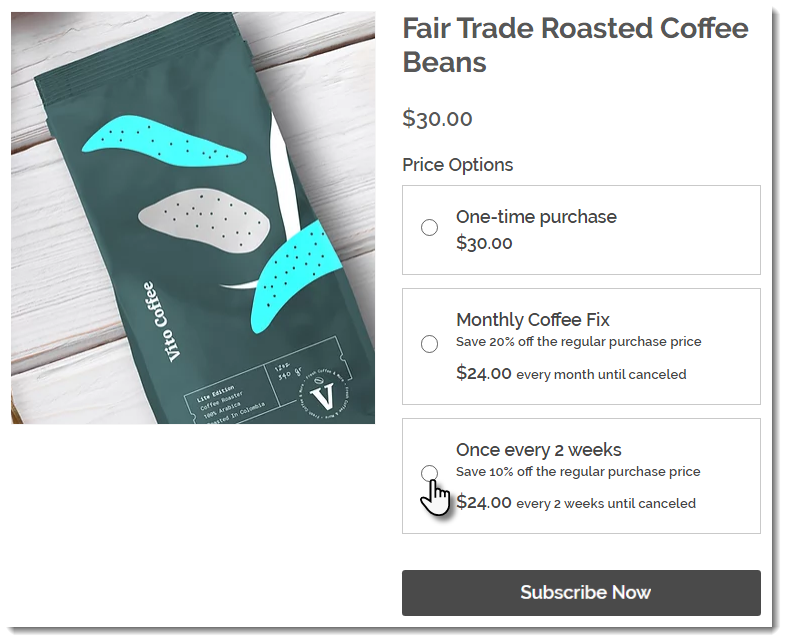
Para configurar assinaturas:
- Clique em + Criar uma assinatura.
- Insira um nome para a opção de assinatura (que aparece na página de produto).
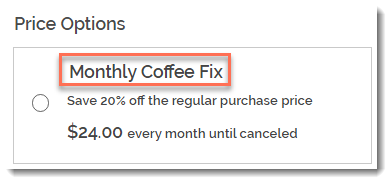
- (Opcional) Insira um slogan (aparece na página de produto).
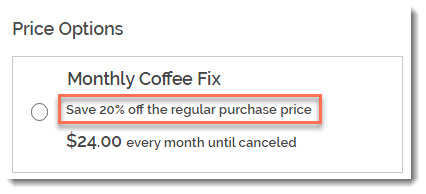
- Selecione a frequência com que um novo pedido é criado (por exemplo: uma vez a cada dois meses):
- Use as setas para cima e para baixo para selecionar um número.
- Selecione uma unidade de tempo (semanas, meses ou anos).
- Clique no dropdown Duração e escolha quando a assinatura termina:
- Selecione uma das opções disponíveis.
- Clique em Personalizado e insira o número de ciclos de cobrança antes que a assinatura expire.
- (Opcional) Ofereça um desconto sobre o preço normal:
- Selecione o tipo de desconto (preço ou porcentagem).
- Insira o valor do desconto.
- Clique em Adicionar.
- (Opcional) Clique em + Criar assinatura para criar uma opção de assinatura adicional (máximo de seis opções de assinatura).
- (Opcional) Clique e arraste as opções de assinatura (se houver mais de uma) para reordená-las.
- (Opcional) Clique em Ofereça a opção de compra única para também vender o produto sem uma assinatura.
Perguntas frequentes
Clique nas perguntas para saber mais sobre como vender produtos físicos.
Eu tenho que exibir o preço de um produto no meu site?
Como posso saber se preciso criar opções ou modificadores de produto?
Como posso permitir que os clientes me enviem uma mensagem sobre um produto?
Estou editando as opções de produto. Por que não vejo algumas das configurações?





 .
.